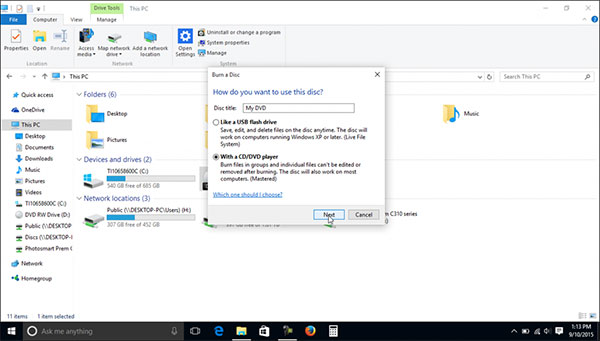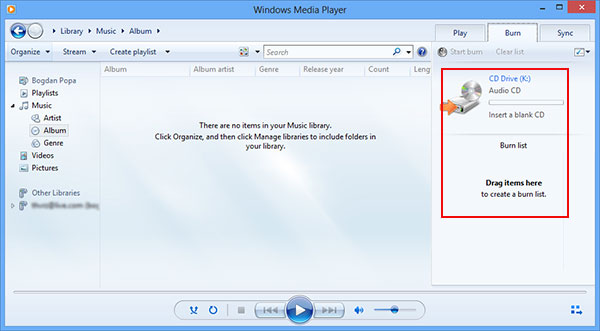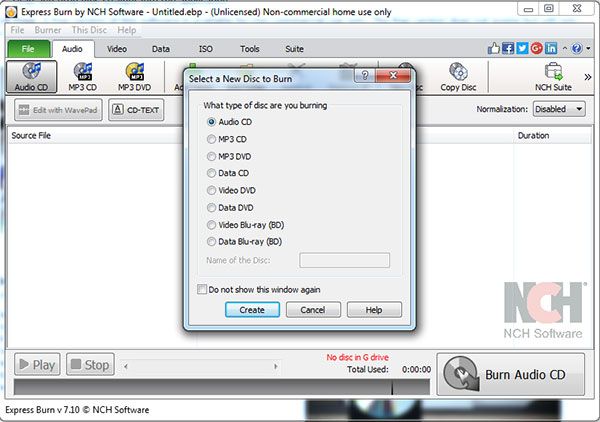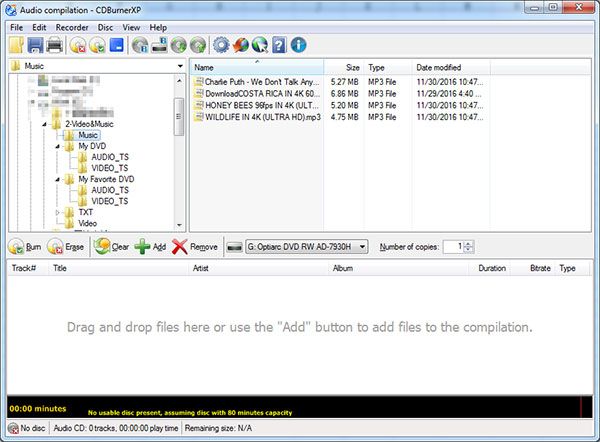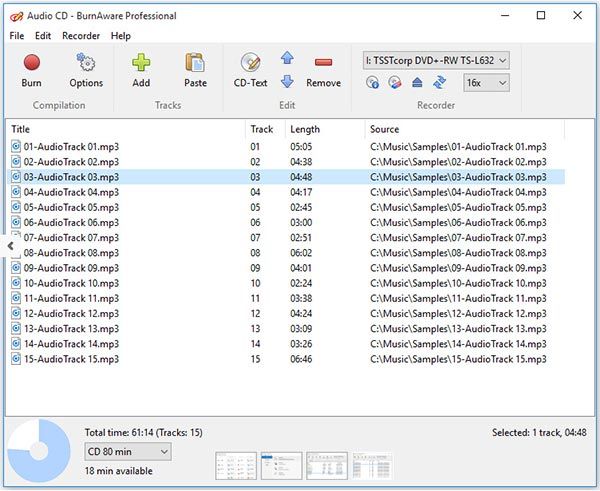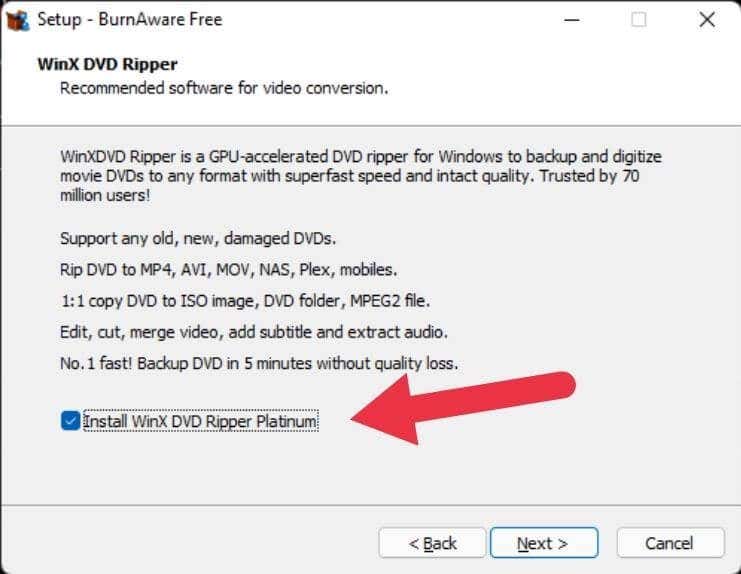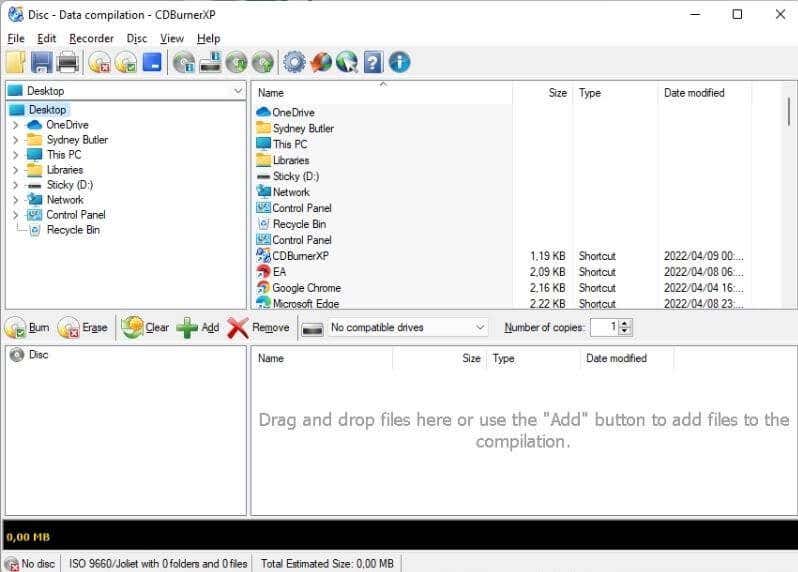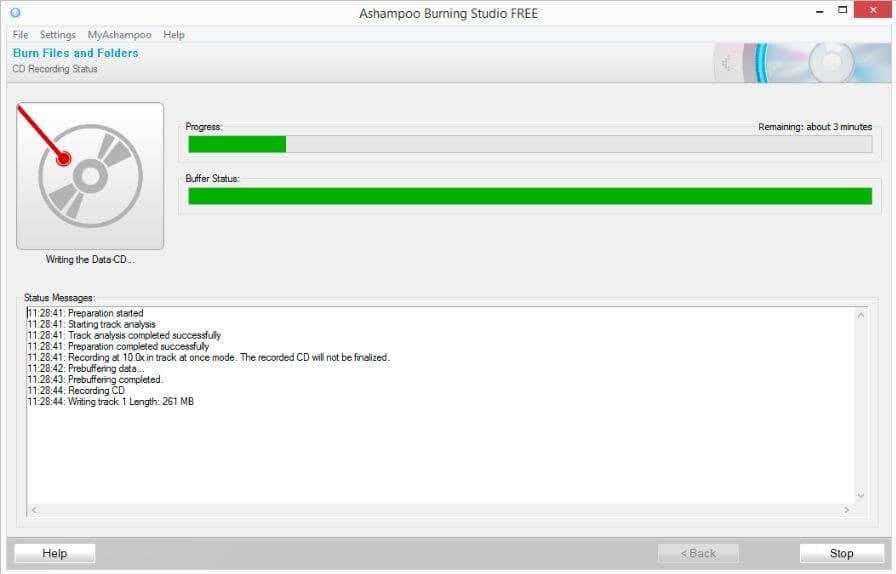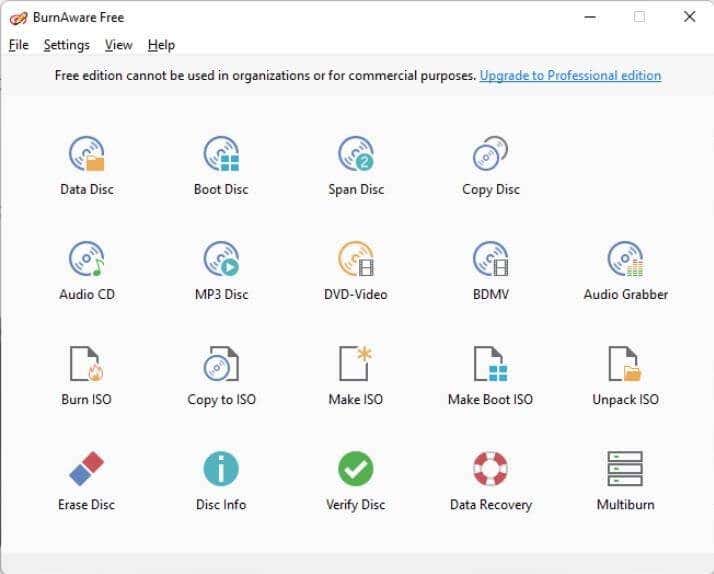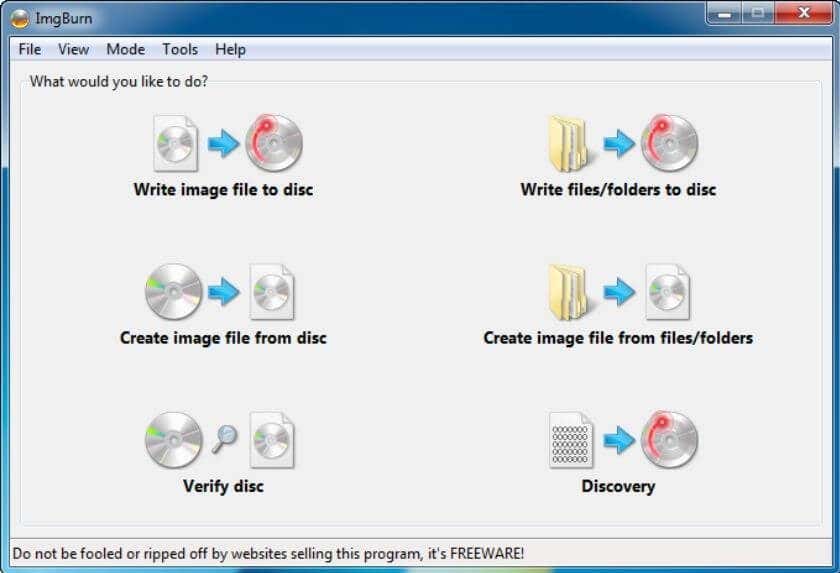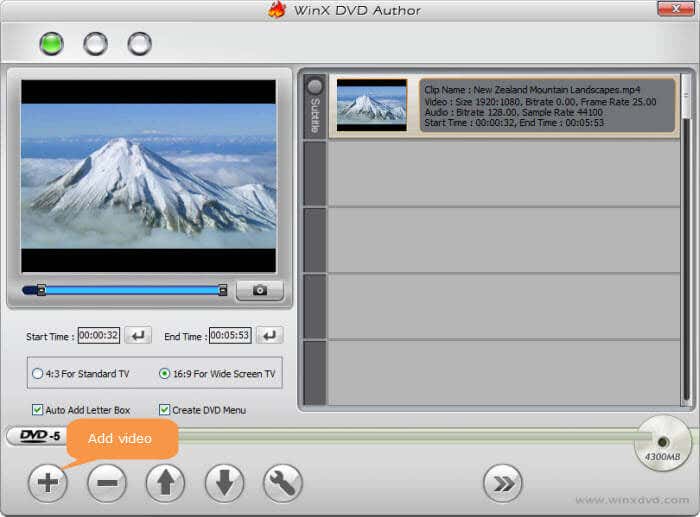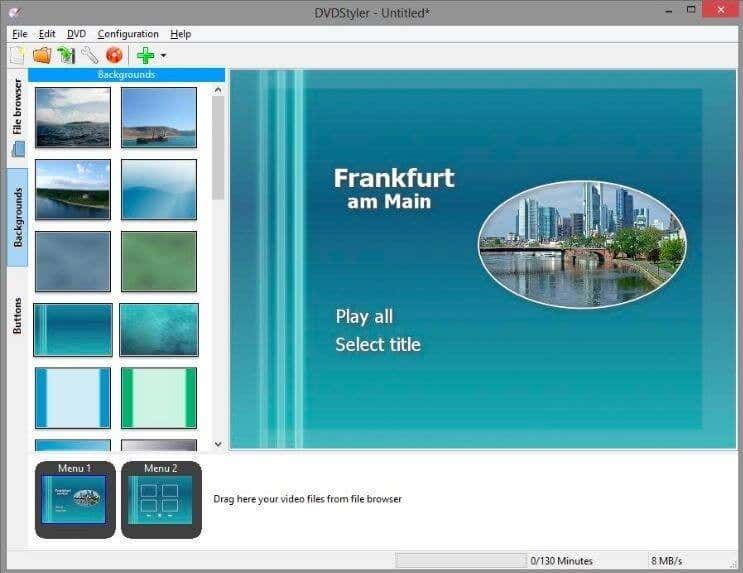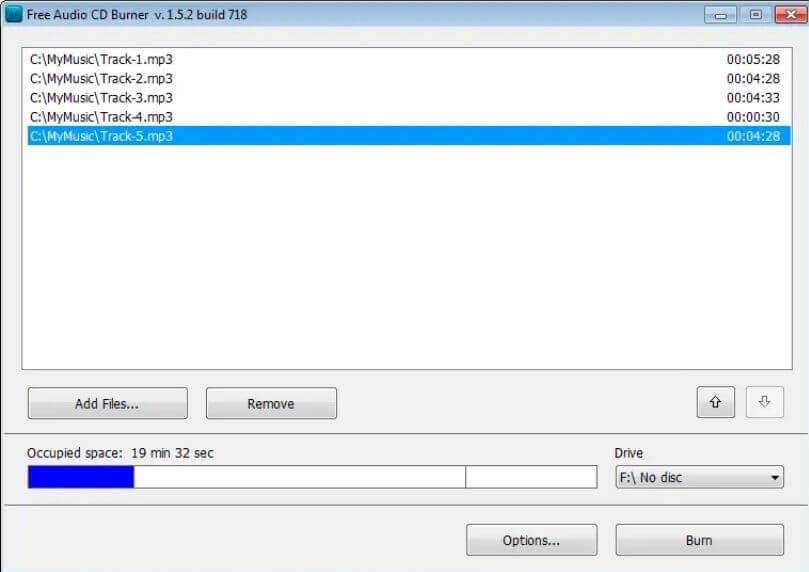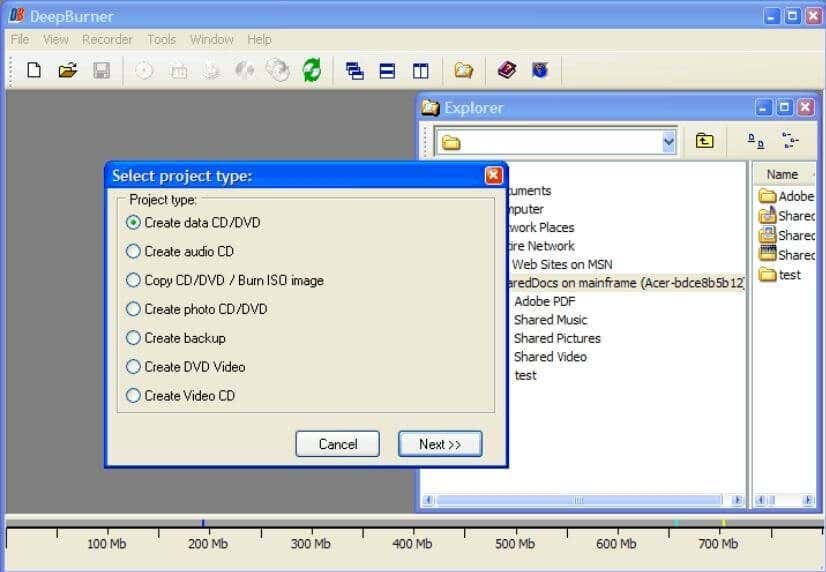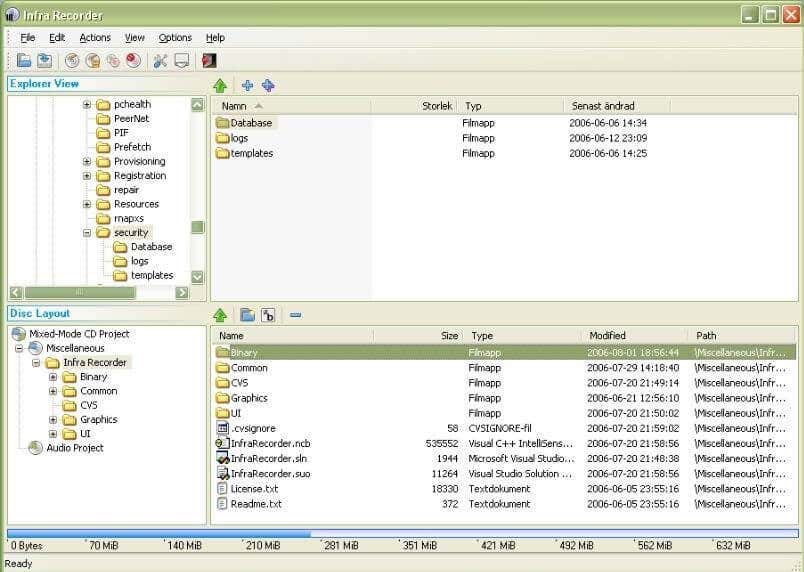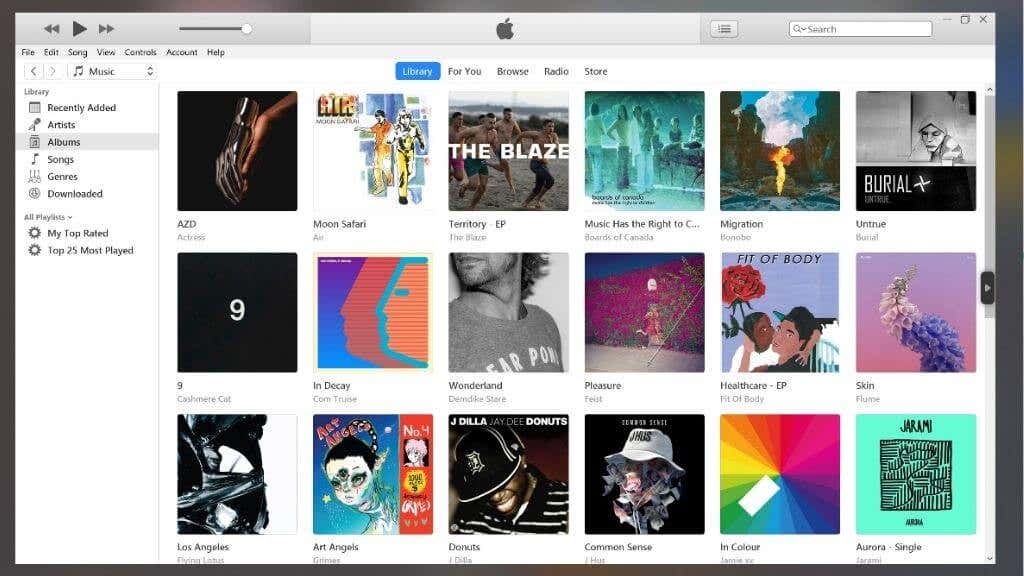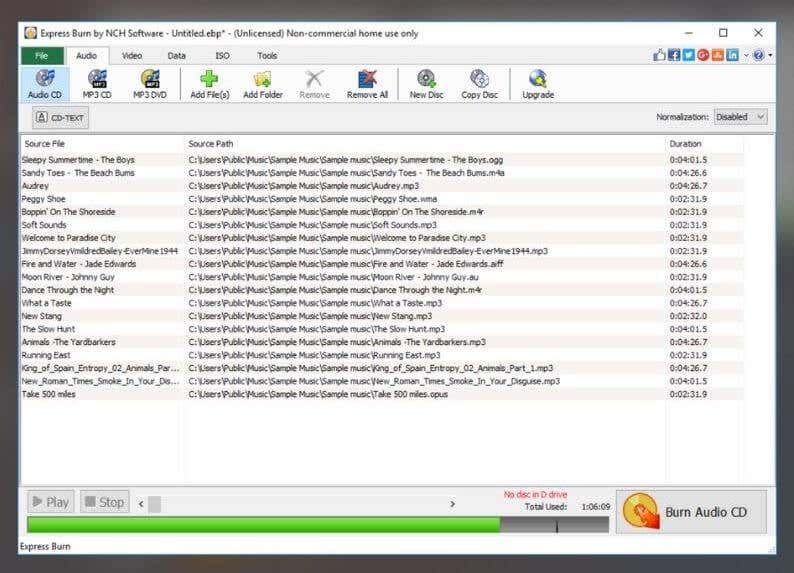Windows 10 ha un software di combustione CD
Riepilogo: In questo articolo, discuteremo dei primi 5 software di combustione CD per Windows 10. La combustione del CD è ancora rilevante per gli audiofili che apprezzano la qualità del suono superiore e la capacità di archiviare le loro canzoni e ricordi preferiti. Mentre Windows 10 ha un bruciatore CD integrato, offre solo opzioni di base. Pertanto, esploreremo le opzioni software di terze parti che forniscono più funzionalità e flessibilità.
1. È il software Burning CD disponibile in Windows 10?
Sì, Windows 10 ha un bruciatore CD incorporato che consente di bruciare Music e Data CDS. È conveniente e non richiede alcuna installazione di software di terze parti.
2. Come bruciare un CD usando il bruciatore CD integrato Windows 10?
– Inserire un disco CD o DVD vuoto nell’unità Burner CD/DVD.
– Apparirà un mago del disco di bruciatura, dove puoi dare al disco un titolo e scegliere il formato desiderato.
– Sfoglia e seleziona i file che si desidera bruciare sul CD.
– Fare clic con il pulsante destro del mouse sui file selezionati e scegliere l’unità Burner CD/DVD.
– Immettere un nome per il tuo disco e fare clic su “Avanti.”
– Dopo aver copiato la musica, fai clic su “Strumenti di guida”, quindi “Finita” per completare il processo.
3. Posso usare Windows Media Player come bruciatore CD in Windows 10?
Sì, Windows Media Player è disponibile in Windows 10 e può essere utilizzato come bruciatore CD. Ti consente di creare CD audio o CD/DVD di dati.
4. Come bruciare un CD usando Windows Media Player?
– Inserisci un CD vuoto nel tuo computer.
– Apri Windows Media Player e seleziona la scheda “Burn”.
– Trascina e lascia cadere i brani che vuoi copiare nella lista delle ustioni.
– Scegli il formato CD desiderato (CD audio o CD/DVD dati).
– Fai clic sul pulsante “Avvia brucia” per iniziare il processo di combustione del CD.
5. Cosa è Express Burn Free CD Burner?
Il bruciatore CD Express Burn Free è un software di terze parti che offre opzioni più avanzate rispetto al bruciatore CD integrato in Windows 10. Ti consente di registrare immagini, file musicali e altro su CD, DVD e Blu-ray.
6. Quali formati audio esprimono il supporto del bruciatore CD gratuito Express?
Il bruciatore CD gratuito Express Burn supporta vari formati audio, tra cui WAV, MP3, FLAC, WMA e altro ancora. Questo ti dà la flessibilità di bruciare i CD con il tuo formato audio preferito.
7. Quali funzionalità aggiuntive offrono Express Burn Free CD Burner?
Il bruciatore CD gratuito Express consente di aggiungere capitoli ai dischi DVD e normalizzare i livelli audio prima di bruciare. Fornisce più opzioni e personalizzazione per migliorare la tua esperienza di combustione del CD.
8. Qual è il vantaggio di utilizzare il software di combustione di CD di terze parti?
Il software di combustione di CD di terze parti, come Express Burn Free CD Burner, offre più funzionalità e flessibilità rispetto al bruciatore CD integrato in Windows 10. Ti consentono di personalizzare la tua esperienza di combustione del CD in base alle tue esigenze e preferenze specifiche.
9. Posso accedere a Windows Media Player in Windows 10?
Sì, Windows Media Player è ancora disponibile in Windows 10. Puoi accedervi dal menu Start e utilizzarlo come bruciatore CD per la tua musica o CD di dati.
10. È necessario utilizzare il software di combustione CD di terze parti o è il bruciatore CD integrato sufficiente per le esigenze di base?
Il bruciatore CD integrato in Windows 10 è sufficiente per le esigenze di combustione di base del CD. Tuttavia, se si richiedono opzioni e personalizzazione più avanzate, si consiglia un software di combustione CD di terze parti come Burner CD espressamente Burn Free CD.
Si prega di notare che il contenuto di questo articolo si basa sull’esperienza personale e dovrebbe essere utilizzato come guida. Il software di combustione CD può variare ed è sempre consigliabile fare riferimento alla documentazione e alle istruzioni specifiche fornite con il software che scegli di utilizzare.
Come bruciare un CD con il top 5 software di combustione CD per Windows 10
L’unico lieve fastidio è che devi richiedere una chiave di licenza per la versione gratuita del software, il che significa inviare il tuo indirizzo email. Usa un account Burner se quello’è un problema per te.
Windows 10 ha un software di combustione CD
Об этой сттце
Ыы зарегистрировали подозритеstituire. С помощю ээй ст р ы ыы сможем о imperceде quello. Почему ээо мо л поззти?
Эта страница отображается в тех с лччч, когда автоматическиtal систе quisi которые наршают условия иполззования. Страница перестан scegliere. До этого момента для иполззования сжж google необходимо пхоходить поверку по по по по по.
” ылку запросов. Если ы и ипоеете общий доступ в интернет, проmma. Обратитесь к с ое системому администратору. Подробнеi.
Проверка по слову может также появляться, если вы вводите сложные запросы, обычно распространяемые автоматизированными системами, или же вводите запросы очень часто.
Come bruciare un CD con il top 5 software di combustione CD per Windows 10
Insieme allo sviluppo di un’era, DVD e Blu-ray diventano la tendenza principale nella memorizzazione di video e film musicali con una risoluzione ad alta definizione fino a 4K Ultra HD. Quindi la maggior parte degli utenti ritiene che il CD non sia stato aggiornato negli ultimi anni. Ti direi: no. Per molti audiofili, pensano che il CD abbia molti più vantaggi della musica digitale. CD possiede la qualità del suono perfetta e archivia per sempre se non è danneggiato. Puoi raccogliere una varietà di CD a casa e mantenere il tuo prezioso ricordo sulle canzoni classiche e anche suonare i CD sulla tua auto per l’intrattenimento. Come bruciare un CD di dati o un CD musicale? Quale software di combustione del CD è adatto a me? Per risolvere queste domande, qui fornisci il top 5 software di bruciatore CD da scegliere in base alle tue esigenze.
Top 1. Burner CD integrato Windows 10
Il bruciatore CD integrato di Windows 10 è molto facile da usare, il che brucia i tuoi CD e DVD. È possibile bruciare un CD musicale o un CD di dati per la riproduzione in lettore CD, Carreo, Console di gioco, Player DVD, ecc. Non hai bisogno di un software di terze parti, Windows può farlo e non è necessario installare nulla. Come bruciare un CD utilizzando il bruciatore CD integrato Windows 10? Ecco la guida passo-passo da fornire per te.
Passaggio 1: inserire un disco CD o DVD vuoto nell’unità bruciatore CD/DVD sul computer Windows. Una procedura guidata del disco di bruciatura apparirà sullo schermo. Qui puoi dare un titolo al disco, quindi scegli l’opzione come un’unità flash USB.
Passaggio 2: sfoglia qualsiasi file che desideri aggiungere al disco, quindi apri File Explorer (Windows Explorer).
Passaggio 3: vai alla posizione sul tuo computer in cui sono archiviati i brani. Trascina e lascia cadere i file che si desidera bruciare su un CD o DVD e selezionare tutti i file.
Passaggio 4: fare clic con il pulsante destro del mouse sui file selezionati, vai su “Invia a” e quindi scegli il tuo drive di bruciatore CD/DVD. Immettere un nome per il tuo disco e fare clic su “Avanti”.
Passaggio 5: dopo aver copiato la musica nell’unità Burner CD/DVD, fai clic su “Strumenti di guida”. Quindi fare clic su “Finita Burning” per completare il Burning CD.
Top 2. Windows Media Player
Molti utenti chiedono la disponibilità di Windows Media Player in Windows 10. Buone notizie, Windows Media Player è vivo e vegeto in Windows 10 e puoi trovarlo veloce e facile. Windows Media Player è un lettore multifunzione che può essere servito come bruciatore CD gratuito per Windows 10. Puoi creare un CD audio che memorizza circa 80 minuti di musica e suonerà in quasi tutti i lettori CD. Oppure puoi creare un CD o un DVD di dati in grado di contenere diverse ore di musica (o molte foto o brevi video clip) e suonerà in PC. Un CD di dati funzionerà in lettori CD che supportano i tipi di file copiati al disco. Per bruciare le tue canzoni preferite usando Windows Media Player, ecco le procedure da percorrere.
Passaggio 1: inserire un CD vuoto sul tuo computer.
Passaggio 2: apri Windows Media Player dal menu “Start”, passa all’elenco dei media e seleziona la scheda “Burn” nella libreria Player.
Passaggio 3: aggiungi i brani che vuoi copiare trascinandoli nella lista delle ustioni. Assicurati che le canzoni siano presenti sulla tua biblioteca, altrimenti WMP non le riconoscerebbe.
Passaggio 4: fare clic sul pulsante “Burn Option”, quindi selezionare CD audio o CD di dati o DVD.
Passaggio 5: fare clic sul pulsante “Avvia brucia” per iniziare il processo di combustione del CD.
In questo modo, puoi facilmente bruciare WAV, AIF, AIFF, AIFC, CDA, M4A, AAC, ADT, ADT e MP3 a CD.
Top 3. Bruciatore CD espresso in usura
Come il bruciatore CD integrato per Windows 10 offre solo opzioni di base. Se vuoi altre opzioni di combustione, dovrai installare un software di combustione di terze parti. Express Burn è un software per la combustione del disco gratuito per registrare facilmente immagini, file musicali e altro su CDS, DVD e Blu-ray, come la creazione di dischi audio mp3 o standard. Il software Express Burn Free Disc Burning è un CD e DVD Burning Suite ultra-veloce. Ti consente di aggiungere capitoli ai dischi DVD e normalizzare i livelli audio prima di bruciare. Inoltre, Express Burn Free supporta una vasta gamma di formati audio tra cui WAV, MP3, FLAC, WMA e altro ancora.
Passaggio 1: inserire un disco CD o DVD vuoto nell’unità bruciatore CD/DVD sul computer Windows.
Passaggio 2: Scarica Express Burn Free CD Burner e installalo e aprilo sul tuo computer.
Passaggio 3: selezionare Nuovo disco. Se avessi molti dati, potresti scegliere i dati CD.
Passaggio 4: selezionare i file che si desidera bruciare su CD. Quindi fare clic su “OK” per avviare il processo di combustione.
Passaggio 5: al termine un pop-up apparirà per farti sapere che l’ustione ha avuto successo e il disco è pronto per l’uso.
Top 4. Cdburnerxp
CDBURNERXP è un’applicazione gratuita per bruciare CD e DVD, inclusi Blu-ray e HD-DVD. CDBURNERXP è uno strumento conveniente per la creazione di CDS, DVD e dischi Blu-ray da tutti i tipi di file sul tuo computer il più rapidamente e facilmente possibile. È in grado di bruciare audio-CD con o senza spazi tra le tracce. La verifica dei dati può essere eseguita dopo il processo di combustione. Tuttavia, se si desidera utilizzare CDBURNERXP per la combustione, eseguire i seguenti passaggi.
Passaggio 1: scaricare, installare e avviare CDBurnerXP sul computer Windows 10.
Passaggio 2: inserire un disco CD vuoto sul computer Windows.
Passaggio 3: fornisce 6 tipi di dischi da scegliere, è possibile selezionarne uno come “disco dati” o “disco audio” e fare clic su “OK” per entrare nell’interfaccia principale.
Passaggio 4: trascinare e rilasciare i file o utilizzare il pulsante “Aggiungi” per aggiungere file all’area dell’elenco dei file. Quindi fare clic su “Brucia” per aprire la finestra in fiamme.
Passaggio 5: dopo aver impostato l’opzione Burn, è possibile iniziare il processo di combustione del CD.
Top 5. Burnaware
Burnaware è un software di combustione a pieno titolo e gratuito che consente di creare CD, DVD e Blu-ray di tutti i tipi, bruciare CD audio di alta qualità e DVD video, fare immagini ISO, dischi di copia e backup, estrarre tracce audio, cancellare e verificare persino i dati da parte di se-session o dischi non diretti.Creazione di dischi utilizzando diversi tipi di file, come archivi, documenti, musica e video a CD, DVD e dischi Blu-ray. Gli utenti di Power trarranno beneficio dalle opzioni avanzate di Burnaware, tra cui il controllo delle impostazioni di avvio, la partizione UDF e le versioni, i livelli ISO, la selezione della sessione, il testo CD per tracce e dischi, recupero dei dati, spanning del dischi e copia diretta. Per creare un disco CD con Burnaware, procedere come segue.
Passaggio 1: inserire un disco CD vuoto sul computer per Windows 10.
Passaggio 2: scaricare e installare Burnaware e aprire il software.
Passaggio 3: fare clic sull’icona “Data Disc” o “Audio CD” nella finestra principale. Il layout del progetto verrà visualizzato nella finestra separata.
Passaggio 4: fare clic sul pulsante “Aggiungi” per selezionare i file audio che si desidera bruciare sul CD.
Passaggio 5: fare clic sul pulsante “Burn” e avviare un processo di combustione del CD.
FAQ del bruciatore CD su Windows 10
Come faccio a bruciare un CD su Windows 10 senza il software?
Non è possibile bruciare un CD senza software. Devi scaricare un bruciatore CD per creare file in un CD.
Perché Windows Media Player non brucia un CD?
Un disco di scarsa qualità può comportare un fallimento della musica. Quindi, dovresti regolare la velocità di combustione del CD per rallentare.
Windows 10 ha uno strumento di combustione del disco integrato?
SÌ. Windows Media Player non è solo un lettore multimediale, ma anche uno scruppatore CD per strappare la musica da un CD. Qui, può funzionare come bruciatore CD per creare file musicali in un CD.
Conclusione
Da sopra 5 migliori bruciatori CD per Windows 10, puoi selezionarne uno per soddisfare le tue esigenze. Con gli stessi vantaggi tra cui l’interfaccia pulita e il processo efficace, non è necessario perdere molto tempo per farlo. Se hai metodi o idee molto migliori per il bruciatore CD, puoi condividerli con noi nella seguente colonna dei clienti.
Cosa pensi di questo post?
Valutazione: 4.9/5 (basato su 288 valutazioni)
Aggiornato da Ted Klaro all’audio
Il miglior software di combustione di CD e DVD gratuiti per Windows 11
Mentre Microsoft’S Windows 11 Sistema operativo ha un CD rudimentale e un’app Burning DVD sotto forma di Windows Media Player,’è adatto solo a coloro che occasionalmente hanno bisogno di bruciare un CD o un DVD in un pizzico. Se hai bisogno di un disco appena bruciato regolarmente, esso’S meglio scegliere uno di questi migliori pacchetti software di bruciatore CD e DVD gratuiti.
La morte del disco ottico è stata rapida e la maggior parte dei computer non’T anche spedire con un’unità ottica più di serie. Tuttavia, ci sono molti dispositivi legacy che funzionano bene se riesci a convertire il tuo attuale contenuto digitale in forma fisica.
Sommario
Avvertimento! Fai attenzione ai cuccioli (programmi potenzialmente indesiderati)
Questo articolo si concentra sul software di combustione di CD e DVD, ma “gratuito” Quasi sempre viene fornito con un altro tipo di pagamento. A volte’s nella pubblicità in-app, che è generalmente accettabile. Tuttavia, un’altra tattica sempre più comune è quella di includere altri software con l’applicazione gratuita’SPARATTORE S.
In sostanza, gli sviluppatori di altre app pagano allo sviluppatore di app gratuito una commissione o una commissione per intrufolare il loro software nel processo di installazione. Se ti fermi a leggere ogni finestra della procedura guidata di installazione, tu’Si noti che questo è spiegato chiaramente, ma la maggior parte delle persone fa semplicemente clic sull’installatore il più rapidamente possibile.
Poiché questo funziona su un “decidere di uscire” Base, è possibile consentire a tali app di installare senza renderlo conto. Le app generalmente non donano’t Risortare al livello di malware, ma potrebbero includere dirottanti del browser, adware e altri programmi testardi e fastidiosi che probabilmente non indossi’t voglio.
Dalla presenza di cuccioli in software come le app’evidenzia costantemente il cambiamento di seguito’è semplicemente prestare attenzione al processo di installazione e assicurarsi di deselezionare una di queste app che cercano di piggyback sul programma di installazione.
Importanti caratteristiche del bruciatore CD
Ogni applicazione di bruciore di disc dovrebbe avere alcune funzionalità chiave. Dovrebbe avere un’interfaccia semplice che chiarisca quale tipo di disco proietti’re creazione. Se si desidera bruciare video per usarli nei giocatori set-top, assicurati che l’app possa comprendere i formati che usi, come i file MOV, WMV o AVI. Altrimenti, tu’Dovrei utilizzare un’app di conversione video dedicata per omogeneizzare i tuoi media.
Vale la pena anche creare o leggere i file ISO. Ciò consente di creare immagini del disco utilizzate nelle unità a disco virtuale. Inoltre, consente di duplicare rapidamente i dischi, anche se hai un solo unità.
Alcune caratteristiche sono più di nicchia e non tutti ne hanno bisogno. Ad esempio, la capacità di cancellare i dischi DVD-RW probabilmente non è’t così importante più importante. Lo spanning di file su più CD di dati si appellarà solo a casi d’uso di backup specifici.
Finalmente noi’VE Evitato software di prova puro come DVD Creator o Nero Burning Rom. Queste applicazioni consentono di bruciare dischi per un periodo di prova, dopo di che devi pagare per continuare a utilizzare l’applicazione. Quello’s diverso dalle app con una versione gratuita con meno funzioni, che abbiamo incluso in questo elenco.
Cdburnerxp
Come suggerisce il nome, CdBurnerXP è stato inizialmente creato nell’era di Windows XP, ma esso’S Conservato attraverso Vista, Windows 7, 8, 8.1, 10 e ora Windows 11 per rimanere una soluzione di combustione preferita della folla.
Cdburnerxp’S Elenco di funzionalità copre quasi tutto ciò’D In genere vuole fare con il software di brucia discutibile. Esso’S non solo limitato alla combustione di CD e DVD ma ha anche supporto per i dischi blu-ray.
Puoi creare dischi avviabili e dischi MP3. Fondamentalmente per gli audiofili, è possibile creare audio CD senza gap da formati come file MP3, WAV, OGG, WMA e Apple Lossless. In particolare, puoi entrambi bruciare i dischi dalle immagini del disco ISO e creare immagini di disco da dischi. Se hai immagini bidone o nrg, cdburnerxp può convertirle in immagini ISO.
L’unica cosa che possiamo dire su questa app’non è del tutto positivo è che mantiene lo stesso aspetto che aveva nei giorni di Windows XP, ma potrebbe anche essere una cosa positiva per alcuni di voi!
ASHAMPOO Burning Studio Free
Ashampoo’Il software S è la versione gratuita del pacchetto premium a pagamento. Mentre si brucia in studio senza solo un sottoinsieme delle funzionalità, tu’Lo troverò nella versione a pagamento. La maggior parte degli utenti sarà soddisfatto di cosa’s in offerta.
Ancora più importante, questa è una delle app di combustione più accessibili. Quindi se non sei’T particolarmente fiducioso sulla tua capacità di bruciare correttamente un disco, bruciare in studio senza lavoro fa un ottimo lavoro. Dispone i diversi tipi di progetti di dischi che la maggior parte delle persone vuole affrontare pur essendo perfetta per i principianti.
L’unico lieve fastidio è che devi richiedere una chiave di licenza per la versione gratuita del software, il che significa inviare il tuo indirizzo email. Usa un account Burner se quello’è un problema per te.
Burnaware libero
La versione gratuita di Burnaware lo riduce alle ossa nude della bruciatura del CD. È possibile bruciare dischi di dati, creare copie, creare CD audio, dischi MP3 e DVD video e consente la combustione del Blu-ray.
Che cosa’S Escluso dalla versione gratuita sono funzioni avanzate come lo spanning multi-disco, l’estrazione ISO, la copia da disco diretto a discorso, l’estrazione audio e il recupero dei dati da dischi illeggibili se non’T ha bisogno di una di queste funzioni.
C’è un lieve fastidio per acquistare la versione a pagamento del software e fai attenzione a un subdolo tentativo di installare Platinum WINX DVD Ripper Platinum durante il processo di installazione.
Imgburn
Imgburn è una domanda freeware. Questo significa’non è una versione ridotta del software a pagamento ma che tu’sta ottenendo l’intera esperienza. Freeware non è’t open source, tuttavia. Esso’S ancora un software protetto da copyright per cui lo sviluppatore ha scelto di non addebitare denaro per. Puoi scegliere di donare un po ‘di denaro all’autore per supportare l’app’Sviluppo S, ma esso’s completamente facoltativo.
Imgburn’s Afferma alla fama è quanto sia piccolo e leggero. Il software utilizza le modalità dedicate per leggere, costruire, scrivere o verificare i dischi. Ha anche un “scoperta” modalità che mette alla prova la qualità dell’unità’S dischi bruciati.
Dato che questo è “Immagine” brucia, il supporto per i formati dell’immagine del disco è fenomenale. È possibile utilizzare i formati di file di file Bin, CCD, CDI, Cue, DI, GI, IMG, ISO, MDS, NRG e PDI. Se tu’Ve ha scoperto un archivio di vecchie immagini del disco, Imgburn è lo strumento perfetto per sbloccarle. Imgburn supporta la maggior parte delle versioni di Windows, non solo Windows 10 o Windows 11. Noi’Ritorno a Windows 95! Ancora meglio, se hai un sistema Linux, funzionerà attraverso il vino.
Autore DVD WinX
Mentre la maggior parte delle applicazioni di combustione di CD e DVD svolgono un ottimo lavoro nel semplicemente mettere i dati su un disco o fare copie dirette di dischi originali, DVD-Autoring è un lavoro più specializzato. Qui è dove crei un DVD che funzionerà in un lettore DVD, completo di menu, sottotitoli e altre caratteristiche che rendono i DVD commerciali quello che sono.
Permettere’s dici che vuoi creare un dvd video home familiari o devi creare un DVD di formazione per il lavoro dai file video tu’ve registrato. Quello’S Dove vuoi il software di autorizzazione. L’autore DVD WinX è una delle poche soluzioni gratuite per creare un DVD adeguato.
Esso’è anche facile da usare, il che è una benedizione considerando che la creazione di DVD può confondersi rapidamente. Se tu’stai cercando una soluzione perché tu’All’improvviso è stato chiesto di fare un DVD per la prima volta, questo è uno dei migliori pacchetti di creazione DVD gratuiti, a nostro avviso.
Dvdstyler
Se tu’Non è completamente soddisfatto dell’autore DVD Winx, DVDStyler è la prima alternativa’d suggerire. Come il programma Winx, questo software ti consente di creare i tuoi menu DVD interattivi. Puoi farli da zero o scegliere rapidamente un modello per utilizzare così com’è o modificare.
Esso’S Facile da aggiungere più sottotitoli e tracce audio e creare una navigazione personalizzata utilizzando script DVD. Puoi anche mescolare e abbinare i formati audio e video sullo stesso progetto DVD poiché il software lo convertirà al termine del processo. Finché il tuo contenuto è in uno dei formati supportati, dovrebbe semplicemente funzionare. Questo risparmia tempo perché non’deve richiamare nuovamente qualsiasi cosa.
DvdStyler ha bisogno di un po ‘più di sforzo, tempo e impatto a padroneggiare rispetto all’autore DVD di Winx, IT’è vero. Tuttavia, puoi fare qualcosa di più strettamente personalizzato se ne hai bisogno.
Bruciatore di cd audio gratuito
Sebbene tutti sembrano essere passati ai servizi di streaming musicale in questi giorni, molti sistemi audio di qualità suonano solo CD audio. Potresti avere un eccellente sistema Hifi che funziona bene o una delle tante persone che guidano un’auto con un lettore CD. Se hai una macchina del genere e non lo fa’t Avere un input audio ausiliario, quindi il bruciatore di CD audio gratuito è buono.
Deepburner Free
Deepburner è un altro nome rispettato nel mondo del disco e la versione gratuita del software offre quanto basta per coprire la maggior parte degli utenti della casa. È possibile bruciare DVD e CD di dati, bruciare CD audio, creare e bruciare file in formato ISO e creare dischi avviabili.
Tutto il resto è bloccato nella versione da $ 30 Deepburner Pro dell’applicazione. Tuttavia, è possibile ottenere una versione di prova a piena misura di 30 giorni se hai bisogno solo di quelle funzionalità avanzate per un breve periodo.
Infrarecorder
InfrarareCorder è un programma open source. Ciò significa che il codice sorgente è disponibile per chiunque con cui armeggiare o esaminare. Ciò significa che nessun spyware o altro codice dannoso è in questo software.
Mentre il software è elencato solo come compatibile fino a Windows 7 e HASN’T è stato aggiornato in dieci anni al momento della scrittura, è stato installato e lanciato senza problemi sul nostro sistema Windows 11.
Tutte le caratteristiche chiave di te’D voglio in un programma di combustione del disco è qui, anche se, come ci si potrebbe aspettare da una vecchia applicazione, lì’S nessun supporto per la combustione del disco blu-ray. Inoltre, questo è un software open source. Quindi qualsiasi intrepido programmatore che ha voglia di mettere nel lavoro può aggiungere questa funzione.
iTunes (Windows Store)
Esso’è profondamente ironico che mentre Apple’I computer non usano più iTunes, su Windows, l’app è viva e vegeta. Mentre possiamo’t Consiglia iTunes come applicazione di combustione CD o DVD disponibile, IT’è fantastico se si desidera creare CD audio o CD MP3. I dischi che iTunes fa sono, nella nostra esperienza, altamente compatibili con la maggior parte dei giocatori là fuori.
Se hai una collezione di musica significativa che tu’VE acquistato da Apple nel corso degli anni, creare i tuoi CD audio è il modo di più alta qualità per riprodurre quella musica sui sistemi di lettore CD. Esso’è così facile creare una playlist e fare clic “Brucia playlist al disco” con iTunes. Ancora meglio, puoi stampare facilmente una tracklist per il CD, quindi non’devo chiedersi cosa sia la musica sul disco tu’sta guardando.
Express Burn (Windows Store)
Express Burn è un prodotto software NCH, che è un nome che potresti ricordare per le ragioni sbagliate. Intorno al 2013 la società ha raccolto un po ‘di flak per aver raggruppato la barra degli strumenti di Google (un cucciolo), ma entro il 2015 il Bloatware era sparito e oggi il loro software ha una fattura pulita di salute.
La versione gratuita del software ha una limitazione importante: it’S limitato alla combustione di CD. Se vuoi bruciare i DVD, tu’dovrà pagare per la versione completa dell’app. Se hai anche un Mac, Express Burn è disponibile per quei sistemi.
Brucia piccola brucia!
I giorni delle cartelle a maniche da 500 dischi riempite di CD-R potrebbero essere lunghe dietro di noi, ma esso’è bello sapere se è ancora necessario bruciare CD, dischi DVD, dischi audio o qualsiasi altro supporto ottico (tranne HD DVD!), Esso’è ancora possibile senza spendere soldi.
Cioè, a parte un bruciatore di disco USB e i mandrini del disco, sembra ancora che ci vorrà molto tempo prima di poterlo fare’T Trovali in posti come Amazon più. Dopotutto, Sony ha smesso solo di fare 1.44 MB di dischi floppy nel 2010!
Sydney Butler è uno scienziato sociale e un fanatico della tecnologia che cerca di capire come coesistono le persone e la tecnologia. Ha due decenni di esperienza come tecnico informatico freelance e più di un decennio come ricercatore e istruttore di tecnologie. Sydney è uno scrittore tecnologico professionale per più di cinque anni e copre argomenti come VR, giochi, sicurezza informatica e transumanesimo. Leggi la biografia completa di Sydney
Iscriviti su YouTube!
Ti è piaciuto questo consiglio? In tal caso, dai un’occhiata al nostro canale YouTube dai suggerimenti tecnici online del nostro sito gemello. Copriamo Windows, Mac, Software e Apps e abbiamo un sacco di suggerimenti per la risoluzione dei problemi e video How-to. Fai clic sul pulsante in basso per iscriverti!
Scarica Burning per Windows 10 – Migliori software e app
Nero Burning Rom è una delle suite multimediali più popolari per bruciare CD, Blu-raggi, DVD e altri file multimediali. Con questo software di combustione del CD, puoi.
- finestre
- Sicurezza avanzata
- Audio
- Audio CD Ripper per Windows 7
- audio per Windows
- bruciore
Ultraiso
Un’app di combustione di facile utilizzo!
Download gratuito per Windows
Ultraiso è un programma potente, che ti consente di creare, bruciare, modificare, emulare e convertire i file di immagine ISO CD/DVD. Sviluppato da EZB Systems, questo bruciore.
Editor video gratuito VSDC
Un editor video di facile utilizzo per Windows!
Download gratuito per Windows
L’editor video gratuito VSDC è uno strumento eccellente per modificare con facilità i tuoi video preferiti. Dal momento che questo è un software completamente gratuito, non’deve preoccuparsi di un.
- finestre
- bruciore
- bruciare per finestre
- Burning per Windows Free
- Bruciare libero
Poweriso
Un potente bruciatore a disco gratuito per PC Windows
Download gratuito per Windows
Poweriso è un software multimediale pieno di funzionalità per gestire in modo efficiente i file ISO. Sviluppato da Power Software, questo programma funziona come un controllo completo.
- finestre
- bruciore
- bruciare per finestre
- Crea USB avviabile
- Importa esportazione gratuita
Freno a mano
Un video convertitore gratuito per Windows
Download gratuito per Windows
Handbrake è un video convertitore e encoder gratuito e affidabile. Originariamente progettato per Mac, l’applicazione ha trovato la sua strada verso Windows e fornisce vari.
Balenaethert
Processo di combustione semplificato
Download gratuito per Windows
Creazione di un supporto di installazione del sistema operativo bruciando l’immagine su un’unità flash avviabile o la scheda SD è di solito una rapida e diretta.
- finestre
- Backup per Windows 10
- Backup per Windows GRATUITO
- Backup gratuito
- Immagine di backup per Windows 7
- bruciore